Rumah >masalah biasa >Ajar anda cara menggunakan alat pembaikan skrin biru win7
Ajar anda cara menggunakan alat pembaikan skrin biru win7
- 王林ke hadapan
- 2023-07-13 23:29:422062semak imbas
Seorang netizen melaporkan bahawa dia menghadapi masalah skrin biru ketika menggunakan komputer Windows 7, dan tidak jelas apakah punca keadaan ini. Kita boleh menggunakan alat pembaikan skrin biru win7 untuk menganalisis dan menyelesaikan masalah skrin biru win7. Editor di bawah akan mengajar anda cara menggunakan alat pembaikan skrin biru win7. Tolong beritahu saya apa bantuan yang anda perlukan.
Langkah khusus adalah seperti berikut:
1. Cari alat pembaikan Windbg, klik untuk memuat turun dan memasang.
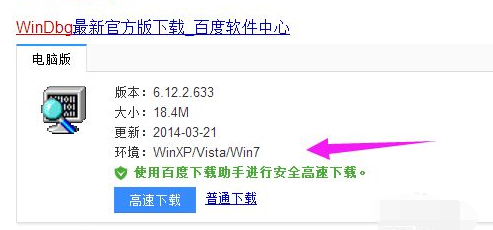
2. Selepas pemasangan berjaya, klik pada program menu Mula untuk mencari dan memulakan Windbg.
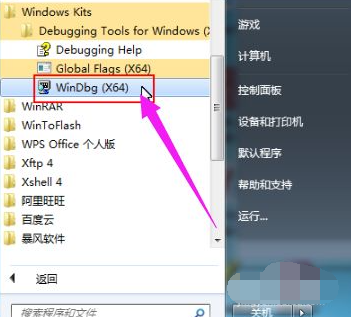
3 Klik kanan ikon komputer desktop--pilih Properties, klik Advanced System Settings, klik Settings dalam lajur Startup and Recovery, dan pilih Small Memory Dump dalam lajur Tulis Maklumat Nyahpepijat (jika sudah Langkah ini boleh. diabaikan jika ditetapkan). Direktori minidump ialah %SystemRoot%Minidump (lokasi fail skrin biru disimpan), iaitu folder C:WindowsMinidump.
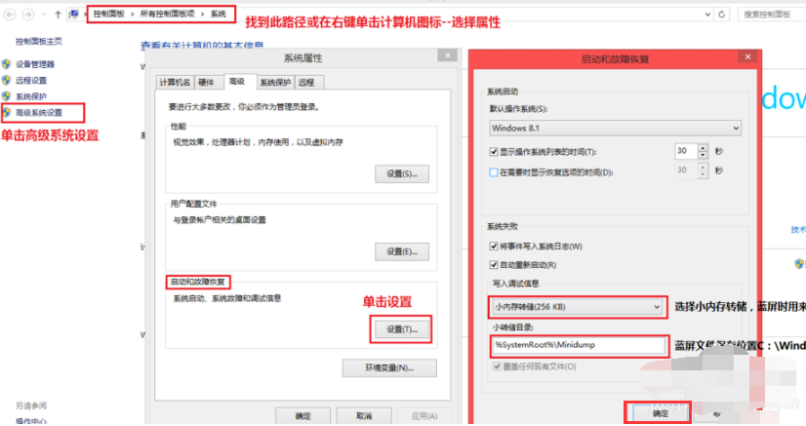
4. Selepas menyemak, buka perisian Windbg Pertama, anda perlu menetapkan laluan jadual simbol untuk perisian Windbg sebagai pangkalan data analisis sebab skrin biru, jika tidak perisian tidak akan memberi kesan. Klik Fail--Pilih Laluan Fail Simbol.

5 Masukkan SRV*C:Symbols*http://msdl.microsoft.com/download/symbols dalam kotak teks Laluan Simbol pada kotak dialog pop timbul, dan klik OK.
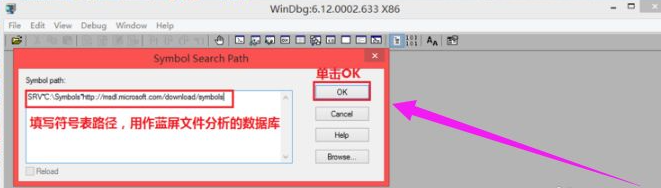
6 Selepas menyediakan, klik Fail--pilih Open Crash Dump untuk membuka fail skrin biru Dalam kotak dialog pop timbul, klik ke folder C: Windows Minidump dan klik pada fail skrin biru untuk dianalisis untuk membukanya.
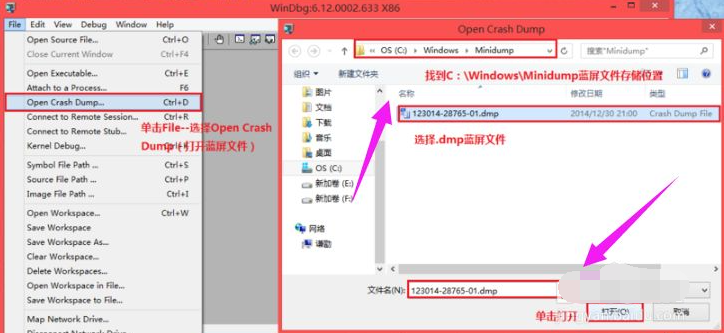
7. Simpan Maklumat untuk ruang kerja dalam kotak dialog pop timbul? (Sama ada untuk menyimpan maklumat ke ruang kerja), klik Ya. (Jika anda tidak mahu digesa lagi lain kali, anda boleh menyemak Jangan tanya lagi dalam sesi WinDbg)
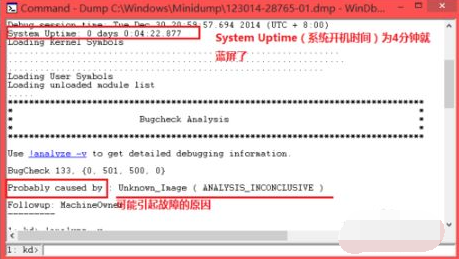
8 Langkah seterusnya ialah menganalisis fail, yang memerlukan pengalaman tertentu dan pengetahuan. Di sini kita boleh menumpukan pada Masa Uptime Sistem (masa boot) dan Mungkin Disebabkan Oleh (kemungkinan punca kegagalan)
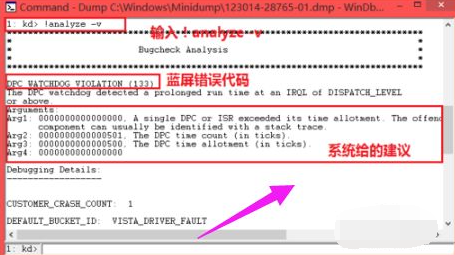
9 Jika anda memerlukan analisis lanjut, anda boleh klik !analyze -v.
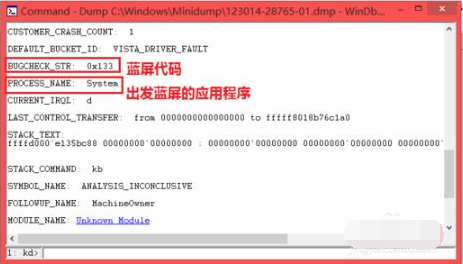
10 Anda boleh menggunakan alat untuk menganalisis punca skrin biru komputer dan menyelesaikan masalah skrin biru bagaimanapun, jika skrin biru komputer menghalang komputer daripada dihidupkan, pada masa ini kita boleh menggunakan pemasangan semula sistem untuk membaiki skrin biru sistem Masalah, hanya buat cakera but USB dan pasang semula sistem. Untuk langkah khusus, sila rujuk: http://www.xiaobaixitong.com/sysm/azjc/31753.html.
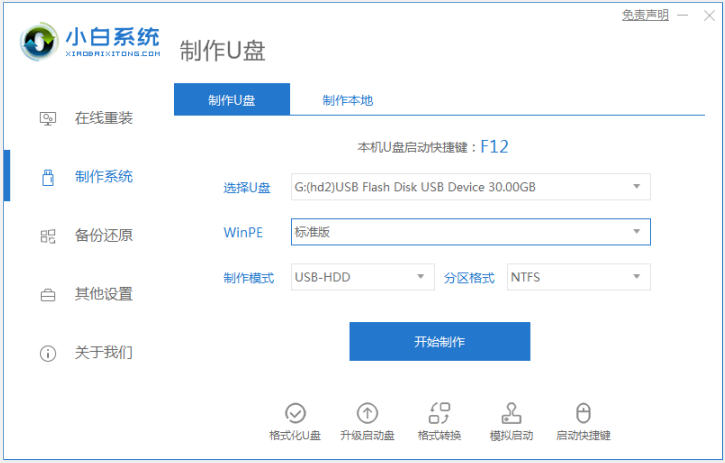
Di atas adalah cara menggunakan win7 blue screen repair tool Rakan-rakan yang memerlukan boleh rujuk tutorial untuk beroperasi.
Atas ialah kandungan terperinci Ajar anda cara menggunakan alat pembaikan skrin biru win7. Untuk maklumat lanjut, sila ikut artikel berkaitan lain di laman web China PHP!

